Wireshark adalah alat komunikasi jaringan yang kuat dan populer yang memungkinkan melihat paket data individual yang direkam atau menyortirnya menurut konten tertentu. Perangkat lunak jaringan ini memungkinkan Anda untuk melihat apa yang terjadi di komputer Anda dan membantu membongkar semua pesan terenkripsi yang dikirim melalui analisis isinya dengan mudah!
Beberapa tugas paling umum yang digunakan Wireshark di antara pengguna perangkat lunak ini mencakup pemecahan masalah jaringan dengan masalah kinerja dan pelacakan keamanan siber yang menghubungkan, melihat konten transaksi jaringan yang dicurigai, dan mengidentifikasi ledakan lalu lintas jaringan untuk analisis lebih lanjut.
Dalam tutorial berikut, Anda akan mempelajari cara menginstal WireShark di Debian 11 Bullseye.
Perbarui Sistem Debian
Perbarui Debian . Anda sistem untuk memastikan semua paket yang ada mutakhir:
sudo apt update && sudo apt upgrade -yInstal Wireshark
Secara default, Wireshark tersedia di repositori Debian 11 sehingga penginstalan menjadi mudah dan perangkat lunak tetap terbarui tanpa harus mengunduh paket atau mengompilasi dari awal.
Gunakan perintah berikut untuk memulai instalasi.
sudo apt install wireshark -ySelama instalasi, Anda akan melihat pesan pop-up berikut yang menyarankan pengguna yang tidak memiliki hak istimewa untuk menjalankan Wireshark. Ini adalah panggilan Anda karena setiap sistem berbeda.
Contoh:
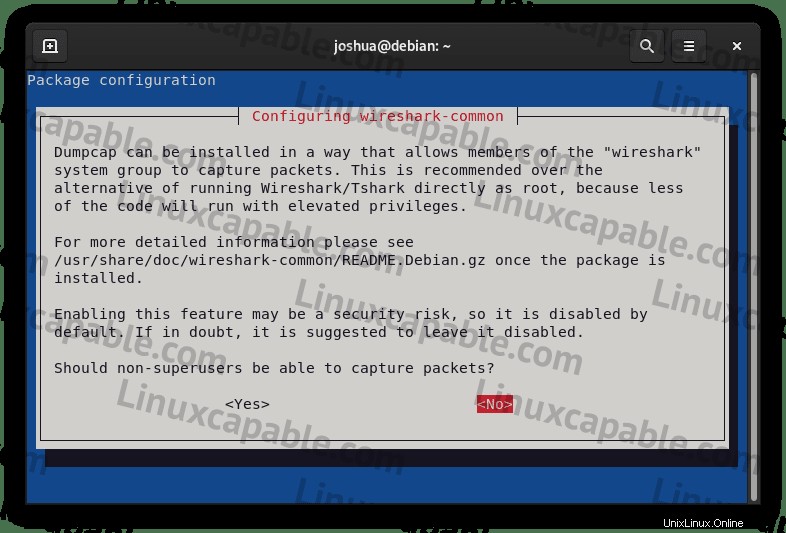
Jawaban defaultnya adalah “Tidak” oleh Wireshark. Jika tidak yakin, pilih saja dan tekan ENTER kunci.
Periksa Versi Wireshark
Setelah penginstalan selesai, disarankan untuk memeriksa penginstalan baik menggunakan –versi atau sesuatu yang lain seperti apt-cache kebijakan perintah jika perintah versi tidak berfungsi.
Periksa apakah instalasi berhasil dan versi Wireshark apa yang diinstal menggunakan perintah berikut.
wireshark -vContoh keluaran:
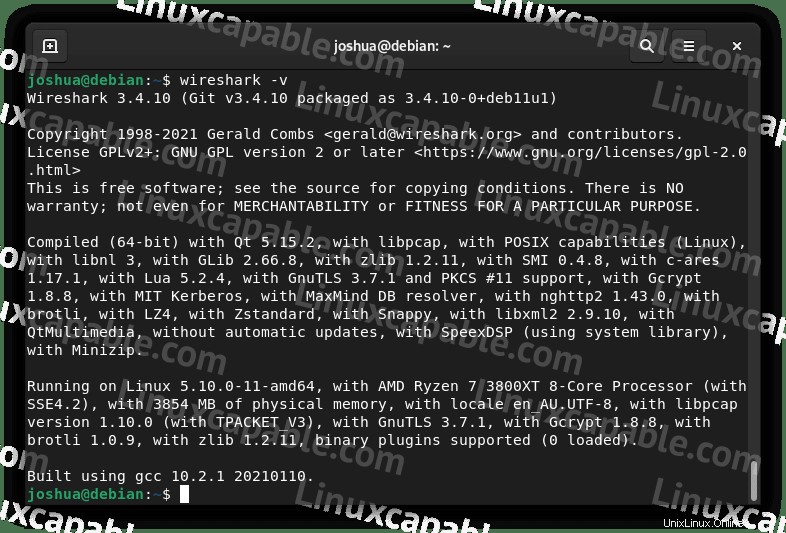
Luncurkan Wireshark
Sekarang setelah Anda menginstal Wireshark, peluncuran dapat dilakukan dalam beberapa opsi.
Di terminal Anda ketik:
sudo wiresharkJika Anda ingin meluncurkan Wireshark dan menggunakan terminal, kirimkan ke latar belakang:
sudo wireshark &Namun, ini tidak praktis untuk sebagian besar pengguna desktop, dan Anda akan menggunakan jalur berikut di desktop Anda untuk membuka jalur: Aktivitas> Tampilkan Aplikasi> Wireshark .
Contoh:
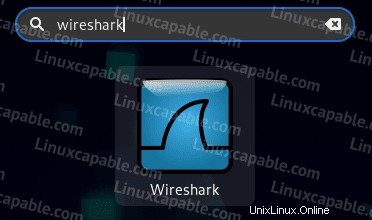
Selanjutnya, Anda akan tiba di layar default Wireshark. Dari sini, Anda dapat mulai merekam atau mengonfigurasi dan bermain-main untuk merasakan apa yang dapat Anda capai.
Contoh:
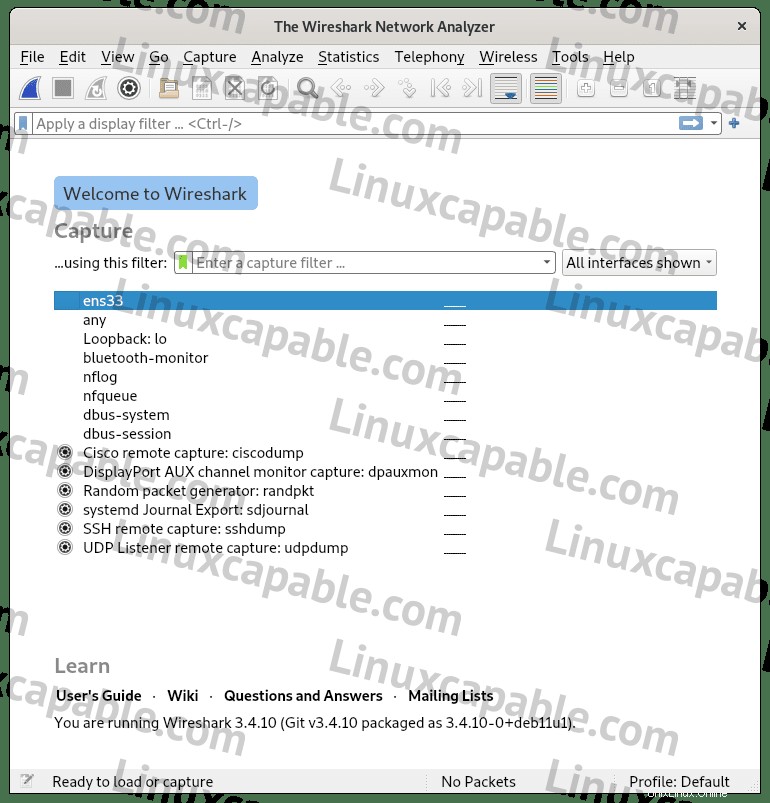
Mulailah menggunakan Wireshark dengan mengeklik ikon sirip hiu di pojok kiri atas untuk memulai sesi perekaman, dan Anda dapat menonton atau melanjutkan mengerjakan sistem Anda.
Contoh:
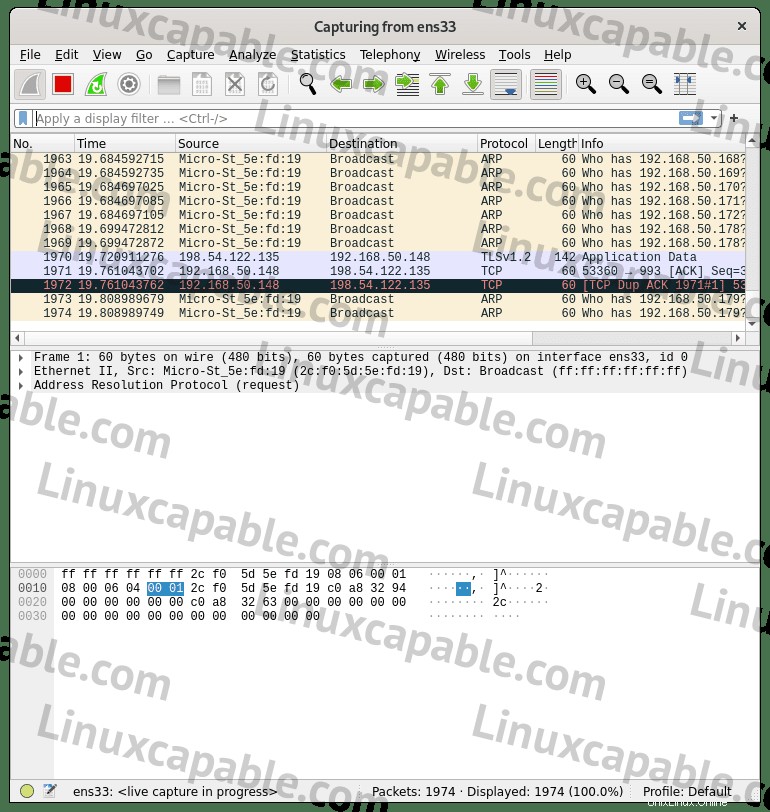
Selanjutnya, Anda dapat memfilter lalu lintas dari sesi perekaman seperti protokol, tujuan, dll., yang Anda anggap mencurigakan, yang dapat Anda temukan di “Rekaman ” menu di bawah entri “Filter perekaman. “
Hapus (Copot) Wireshark
Untuk pengguna yang tidak lagi membutuhkan Wireshark, Anda dapat menghapus perangkat lunak menggunakan perintah berikut.
sudo apt autoremove wireshark -yIni juga akan menghapus semua dependensi yang tidak digunakan dan membersihkan sistem Anda.